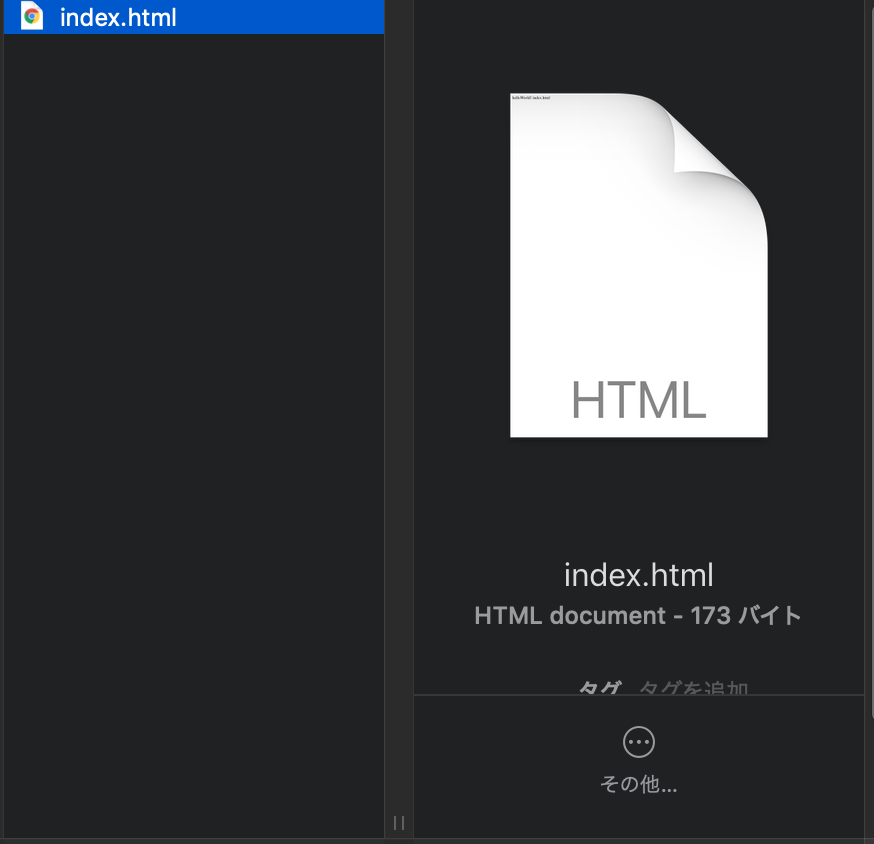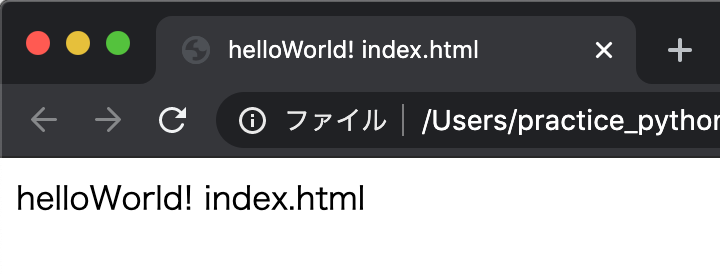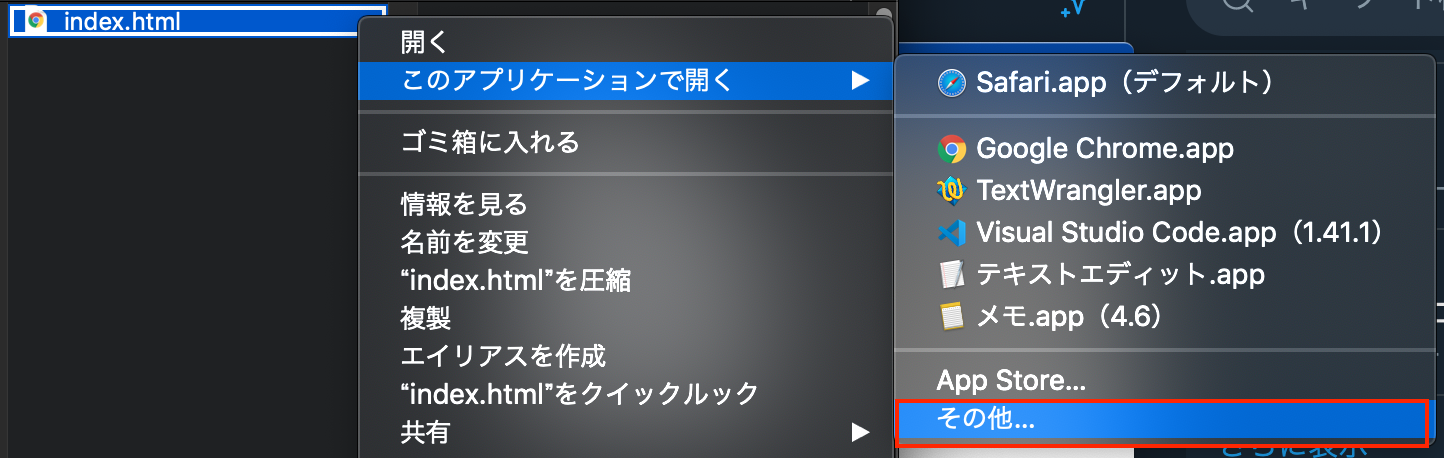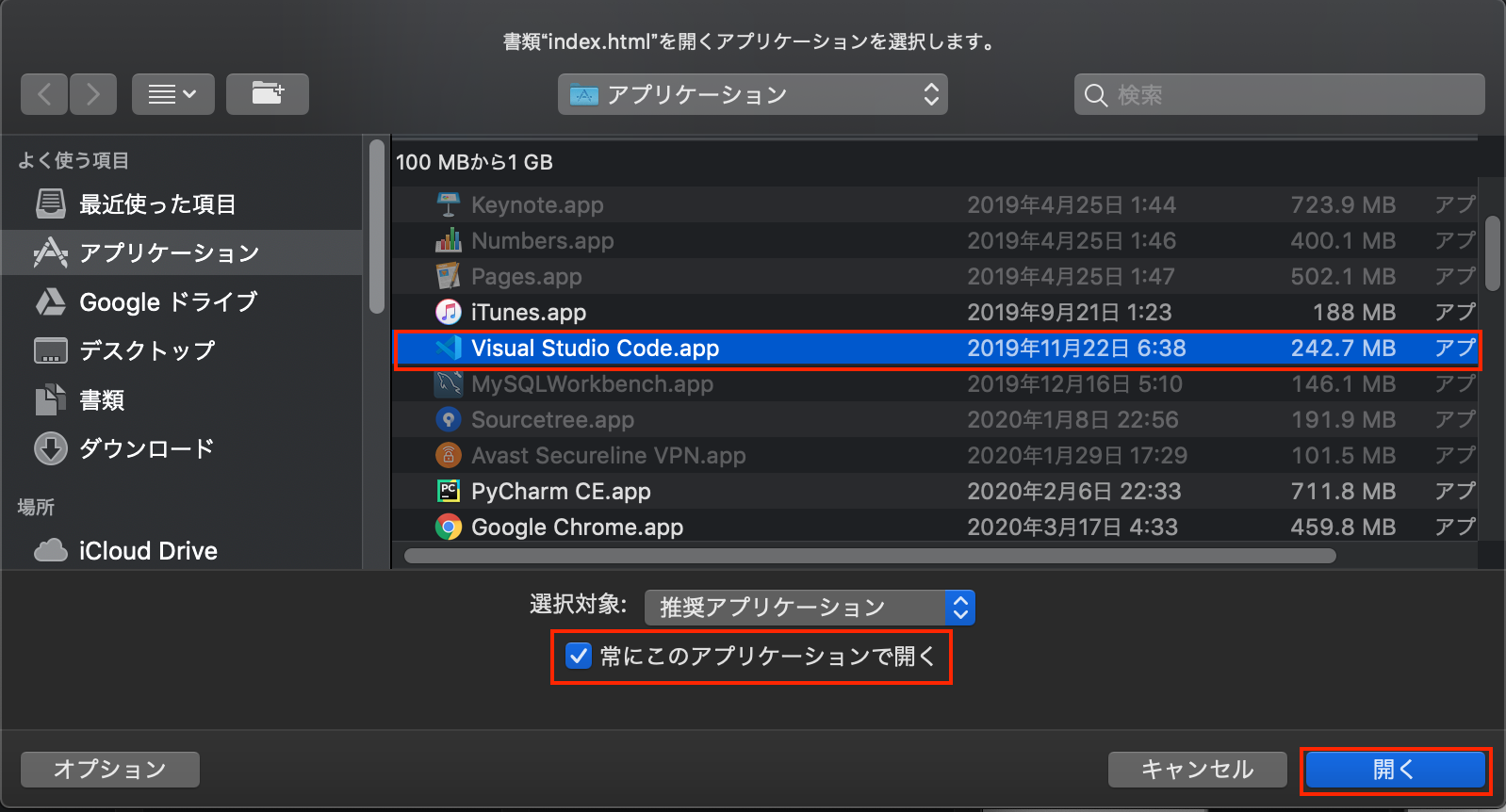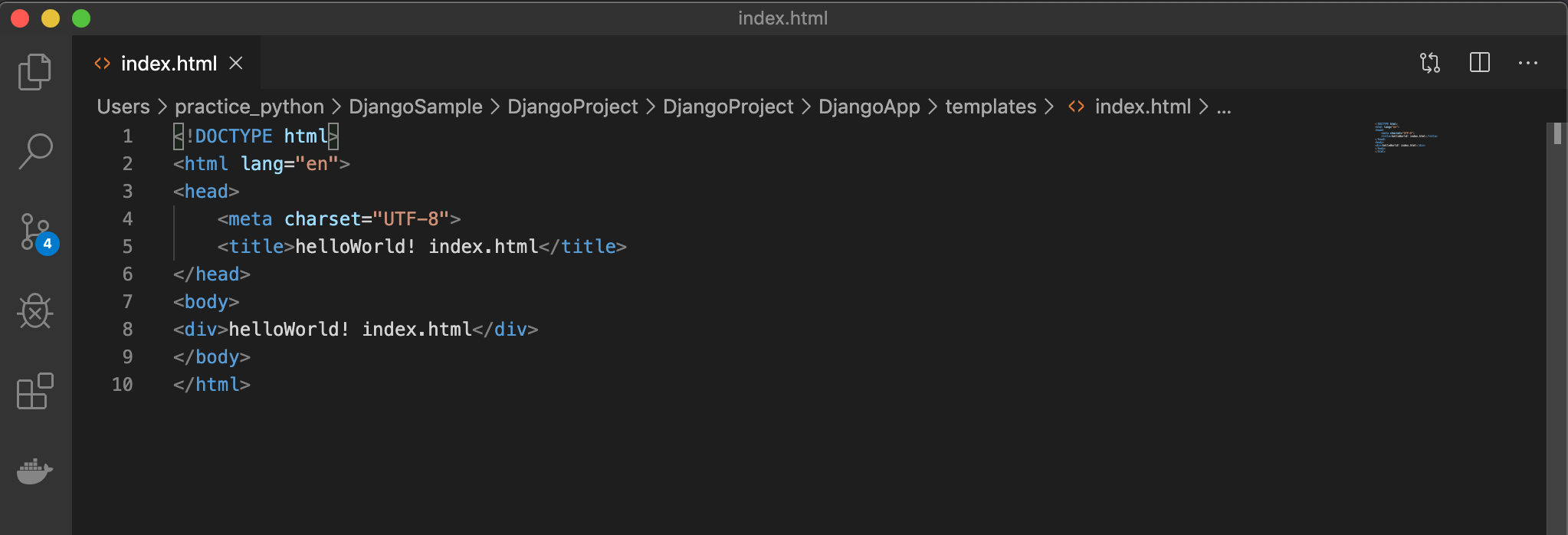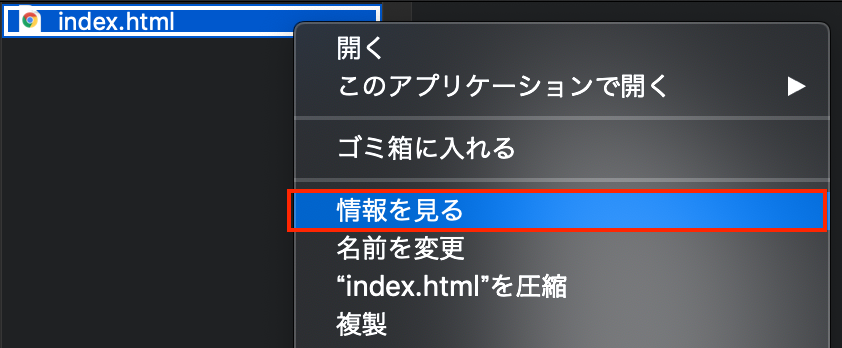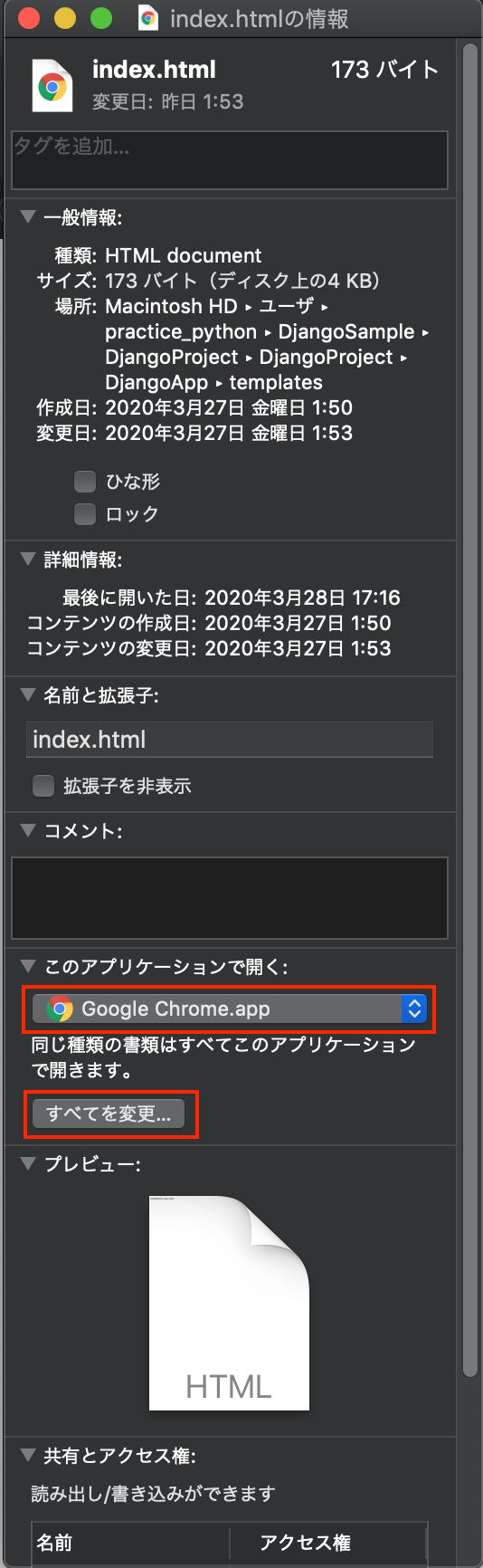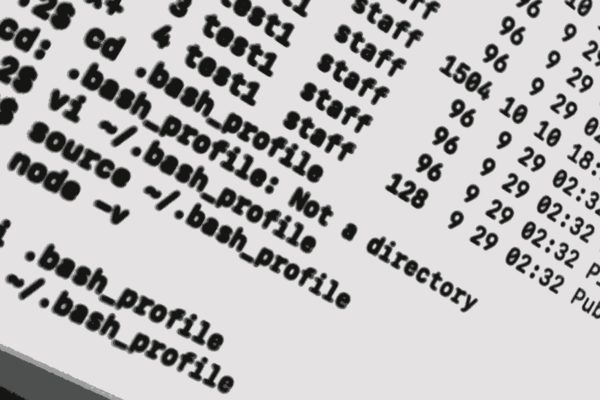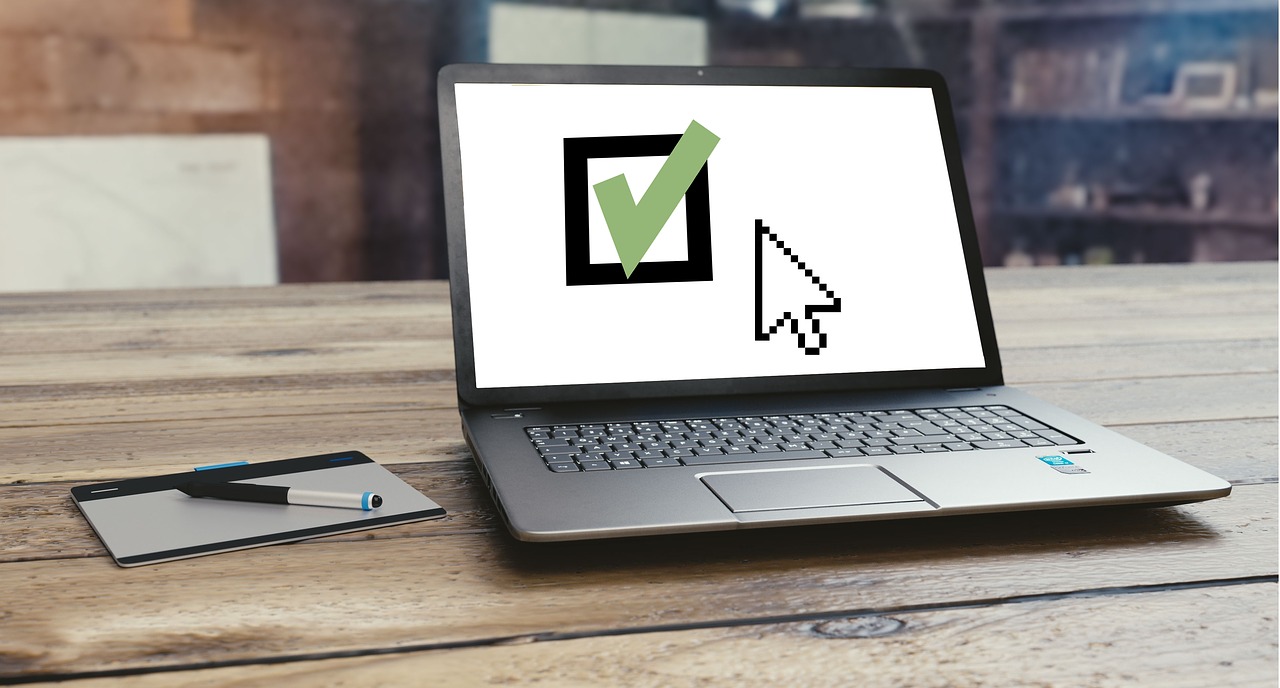今回は、ファイルを開く時に、
デフォルトで使用されるツール、エディタなどを変更する方法をメモしておこうと思います。
例えば、私のmac環境では、htmlファイルなどを開こうとfinder等でダブルクリックをすると、
ブラウザで開かれます。
※ご使用されている環境の設定により異なるかもしれません。
個人的には、エディタで開いてくれる方が嬉しいので、
デフォルトの設定を変更したいと思います。
今回は、htmlファイルを例に設定方法をメモしようと思います。
設定方法
設定方法は、2つ存在します。
- アプリケーションで開く際に、常にこのアプリケーションで開くにチェックを入れて設定する
- 情報を見るのところの、このアプリケーションで開くの部分を変更する
※2の場合、拡張子毎ではなく、ファイル毎に設定することが出来ます。
それぞれ、設定方法をメモしておこうと思います。
設定方法1
finder等で、設定を変更したい種類(拡張子)のファイルを選択します。
選択したら、右クリックメニューのその他を選択します。
開くアプリケーションの選択画面が表示されたら、
開きたいアプリケーション を選択し、常にこのアプリケーションで開くにチェックを入れて、開きます。
この設定を行うと、次回にダブルクリック等で開く時にも、
選択したアプリケーションで開かれます。
設定方法2
finder等で、設定を変更したい種類(拡張子)のファイルを選択します。
選択したら、右クリックメニューの情報を見るを選択します。
ファイルの情報が表示されたら、このアプリケーションで開くの部分を、
開きたいアプリケーションに変更します。
変更した後に、すべてを変更ボタンをクリックすると、
同じ拡張子のファイル全てに適応されます。
今回のメモは、以上となります。
macもwindowsも、ほぼ同じ手順で変更することが出来ます。
OSのファイルを開くツールの設定を行なっておくと、
色々なツールから、外部のツールを利用する時にも、
OSの設定が適応される事があるので、何かと便利です。
よく利用するツールと拡張子の組み合わせがある場合は、
設定しておくことをお勧めします。